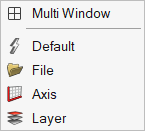ビューコントロール
ビューツールバーを使用して、プロットのビューと表示、カーブ表示色、およびカーブのプロットをコントロールします。
フィットオプション
- ビューツールバーで、
 をクリックします。
をクリックします。 - ポップアップメニューで、以下の操作を実行できます:
 をクリックすると、xデータのみをビュー可能なグラフィックス領域いっぱいに表示します。
をクリックすると、xデータのみをビュー可能なグラフィックス領域いっぱいに表示します。 をクリックすると、yデータのみをビュー可能なグラフィックス領域いっぱいに表示します。
をクリックすると、yデータのみをビュー可能なグラフィックス領域いっぱいに表示します。
 をクリックすると、xデータとyデータを入れ替えます。
をクリックすると、xデータとyデータを入れ替えます。棒グラフの場合は、このオプションを使用すると、軸が入れ替わり、水平方向のカテゴリラベルが作成されます。
 をクリックすると、カーブ検査モードが有効になります。
をクリックすると、カーブ検査モードが有効になります。
Curve Color Mode
表示ツールバーから、カーブカラーモードオプションを使用して、カーブの色を変更することができます。を選択し、以下のオプションを表示します:
- Multi Window
- マルチウィンドウアイコンをクリックすると、1回のクリックでページ内の複数のウィンドウのカラーモードを変更することができます。
- Default
- デフォルトのカーブカラーを使用する。ウィンドウ内の各カーブに異なる色が割り当てられます。
- File
- ファイル名に基づいて、ページ上の複数のウィンドウまたは単一のウィンドウでカラーモードを変更し、すべてのカーブに1つの色が割り当てられます。
- Axis
- 軸色に基づき、ページ上の複数のウィンドウまたは単一のウィンドウでカラーモードを変更します。複数の軸が存在する場合、カーブの色は軸の色と一緒に変更されます。
- Layer
- レポートテンプレートに基づいて、ページ上の複数のウィンドウまたは単一のウィンドウ間でカラーモードを変更します。複数のレポートテンプレートが存在する場合、レポート内の各カーブごとに1つの色が割り当てられます。
動的な結果プロット
View ツールバーから Dynamic results plotting ![]() をクリックすると、ソルバーの実行中にカーブをプロットすることができます。選択すると、以下のようなマイクロダイアログが表示されます。
をクリックすると、ソルバーの実行中にカーブをプロットすることができます。選択すると、以下のようなマイクロダイアログが表示されます。

図 2. 動的な結果プロットマイクロダイアログ
マイクロダイアログから、結果をプロットする時間間隔を変更することができます。HyperGraphは、選択された時間間隔に基づいて動的に結果を更新します。
- ビューツールバーで、
 をクリックします。
をクリックします。 - For Everyフィールドに値を入力するか、上下の矢印をクリックして更新間隔値を10ずつ増やしたり減らしたりします。
 をクリックして変更を適用するか、
をクリックして変更を適用するか、 でデフォルトにリセットします。
でデフォルトにリセットします。